So exportieren Sie Kontakte von Windows Live Mail in New Outlook
Möchten Sie Ihre Kontakte von Windows Live Mail in Outlook exportieren (Neu)? Mit dieser Schritt-für-Schritt-Anleitung können Sie Ihre Kontakte nahtlos übertragen, Stellen Sie sicher, dass Sie sie problemlos in Outlook verwalten können (neu). Befolgen Sie unsere Anweisungen, um einen reibungslosen und effizienten Kontaktmigrationsprozess zu gewährleisten.
Was ist Outlook (neu)?
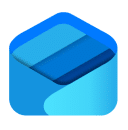
Zu den Funktionen gehören AI-betriebene Vorschläge, Rechtschreib- und Grammatikprüfungen, und die Möglichkeit, Dokumente und Fotos an E -Mails anzuhängen. Die Bewerbung unterstützt mehrere E -Mail -Dienste, wie Outlook.com, Google Mail, Yahoo Mail, und iCloud, Machen Sie es zu einem vielseitigen Tool für die Verwaltung von E -Mails und Zeitplänen.
Datenschutz: Bei Verwendung neuer Outlook, Es ist wichtig zu verstehen, dass es sich um eine Online -Version handelt, Dies bedeutet, dass Ihre Daten auf die Server von Microsoft übertragen und gespeichert werden. Microsoft implementiert robuste Sicherheitsmaßnahmen, um Ihre Informationen zu schützen. Jedoch, Stellen Sie immer sicher.
Exportieren von Kontakten von Windows Live Mail nach CSV
Zusamenfassend, Um Kontakte von Windows Live Mail in Outlook zu exportieren (neu), Benutzer müssen ihre Kontakte als CSV -Datei von Windows Live Mail exportieren, und dann diese CSV -Datei in Outlook importieren (neu). Hier ist, wie…
- Starten Sie Windows Live Mail: Starten Sie die Windows Live -Mail -Anwendung auf Ihrem Computer.
- Zugang zu Kontakten: Klicke auf das “Impressum” Registerkarte in der unteren linken Ecke des Fensters. Dieser Abschnitt enthält alle Ihre gespeicherten Kontaktinformationen.
- Export einleiten: In der Symbolleiste, klicke auf das “Export” Taste, um den Exportprozess zu beginnen.
- Wählen Sie das CSV -Format: Aus dem Dropdown-Menü, wählen “Komma-getrennte Werte (.CSV-Datei)” Um die Kompatibilität mit verschiedenen Anwendungen zu gewährleisten.
- Wählen Sie Speicherort speichern: Klicken “Blättern” So wählen Sie einen Ordner und einen Dateinamen für Ihre exportierten Kontakte aus. Klicken “Speichern” Um mit dem Speichern der CSV -Datei fortzufahren.
- Felder auswählen: Klicken “Nächste” und überprüfen Sie die Kästchen auf die Felder, die Sie exportieren möchten (z.B., Name, E-Mail, Telefonnummer). Stellen Sie sicher, dass alle erforderlichen Kontaktdaten enthalten sind.
Bevor Sie den Export durch Klicken abschließen “Fertig,” Überprüfen Sie, ob die Exporteinstellungen die Verwendung von Kommas als Abgrenzer für die CSV-Datei bestätigen. - Export abschließen: Klicken “Fertig” Um den Exportprozess abzuschließen. Ihre Kontakte werden jetzt in einer CSV -Datei gespeichert.
Mögliches Problem und Problemumgehung
Standardmäßig, Windows Live-Mail Speichert CSV -Dateien über Kommas als Grenzwerte. Wenn Ihre Kontakte mit Semikolonen gespeichert werden (;) oder stattdessen andere Grenzwerte, Dies kann auf regionale Einstellungen oder spezifische Konfigurationen in den Exporteinstellungen zurückzuführen sein. Um sicherzustellen, dass Kommas als Standardlistenabscheider festgelegt werden, Überprüfen Sie Ihre regionalen Einstellungen im Bedienfeld, bevor Sie Ihre Kontakte exportieren.
Wenn Sie bereits eine CSV -Datei mit einem falschen Trennzeichen haben, Sie können es beheben, indem Sie den falschen Trennzeichen durch ein Komma ersetzen. Andernfalls, Aussichten (Neu) Importiert Ihre Kontakte nicht richtig. [Anmerkung von: Alex Schiffmann – Hilfsingenieur]
Vorteile des Exports nach CSV
- Kompatibilität: CSV -Dateien werden von verschiedenen E -Mail -Clients und Kontaktverwaltungssystemen häufig unterstützt, einschließlich Outlook und Google Mail.
- Einfache des Imports: CSV -Dateien können problemlos in andere Anwendungen importiert werden, wie Outlook, Google Mail, und mehr. Dies sorgt für eine nahtlose Datenmigration.
- Datensicherung: Das Exportieren Ihrer Kontakte in eine CSV -Datei bietet eine zuverlässige Sicherung Ihrer Kontaktinformationen. Halten Sie Ihre Kontakte sicher und sicher.
Importieren von CSV -Dateien in neue Outlook
- Start -Outlook (neu): Öffnen Sie die neue Outlook -Anwendung auf Ihrem Computer.
- Zugang zu Kontaktverwaltung: Wähle aus “Menschen” Option aus der Navigationsleiste, um Ihre Kontakte zu verwalten.
Wenn “Menschen” ist nicht sichtbar, klicke auf “Weitere Apps” und dann hinzufügen “Menschen” nach Ihrer Ansicht.
- Importprozess beginnen: Im Band, klicken “Kontakte verwalten” und wählen Sie dann “Kontakte importieren” Importieren.
- Wählen Sie CSV -Datei: Klicken “Blättern” und wählen Sie die CSV -Datei aus, die Sie von Windows Live Mail exportiert haben. Stellen Sie sicher, dass die richtige Datei ausgewählt wird.
- Beginnen Sie mit dem Importieren von Kontakten: Klicken “Geöffnet,” und klicken Sie dann auf “importieren” Um den Importprozess zu initiieren. Ihre Kontakte beginnen jetzt mit dem Importieren in Outlook.
Wenn aufgefordert: Zeichnen Sie die Felder aus der CSV -Datei in die entsprechenden Felder in Outlook ab. Dies stellt sicher, dass Daten genau importiert werden. Klicken “Fertig” Um den Importprozess abzuschließen.
Ihre Kontakte werden jetzt erfolgreich in Outlook importiert (neu). Sie können auf jeden Kontakt klicken, um die Felder -Integrität zu überprüfen.
Tipps für einen reibungslosen Importprozess
Wenn Sie während des Export- oder Importprozesses auf Probleme stoßen, Hier sind einige Tipps zur Fehlerbehebung:
- Überprüfen Sie die CSV -Datei: Vor dem Import, Überprüfen Sie die CSV -Datei, um sicherzustellen, dass alle Kontaktdaten korrekt formatiert sind. Vermeiden Sie potenzielle Datenprobleme.
- Probleme mit dem CSV -Format: Stellen Sie sicher, dass die CSV -Datei Kommas als Grenzwerte verwendet. Wenn die Datei Semikolons oder andere Grenzwerte enthält, Verwenden Sie einen Texteditor, um sie vor dem Import durch Kommas zu ersetzen.
- Regionale Einstellungen: Wenn Ihre Kontakte mit falschen Abgrenzern gespeichert werden, Überprüfen Sie Ihre regionalen Einstellungen im Bedienfeld. Stellen Sie sicher, dass Kommas als Standardlistenabscheider festgelegt werden.
- Fehler importieren: Wenn Sie während des Importprozesses eine Fehlermeldung erhalten, Überprüfen Sie die CSV -Datei auf Formatierungsprobleme oder fehlende Daten. Korrigieren Sie alle Fehler und versuchen Sie erneut zu importieren.
- Überprüfen Sie auf Duplikate: Verwenden Sie den integrierten Doppelprüfer von Outlook, um doppelte Kontakteinträge zu vermeiden. Verwalten Sie eine saubere Kontaktliste.
- Doppelte Kontakte: Wenn Sie nach dem Import doppelte Kontakte bemerken, Verwenden Sie den integrierten Duplicate Checker von Outlook, um Duplikate zu verschmelzen oder zu löschen.
- Sicherungskontakte: Erstellen Sie immer eine Sicherung Ihrer vorhandenen Kontakte, bevor Sie einen Import ausführen. Diese Vorsichtsmaßnahme verhindert den Datenverlust.
Sicherungsmethoden
Die Sicherstellung der Sicherheit Ihrer Kontaktinformationen ist entscheidend. Hier sind einige zuverlässige Sicherungsmethoden, um Ihre Kontakte sicher zu halten:
-
- Export zu CSV: Exportieren Sie Ihre Kontakte regelmäßig in eine CSV -Datei und speichern Sie sie auf einem externen Speichergerät wie einem USB -Laufwerk oder einer externen Festplatte.
- Wolkenspeicher: Laden Sie die CSV -Datei in einen Cloud -Speicherdienst wie OneDrive hoch, Google Drive, oder Dropbox für einfachen Zugriff und Sicherheitsversorgung hinzugefügt.
- E -Mail -Sicherung: Senden Sie die CSV -Datei als Anhang per E -Mail an sich selbst. Dies liefert eine zusätzliche Sicherung und erleichtert es bei Bedarf einfach, abzurufen.
- Backup-Software von Drittanbietern: Verwenden Sie die Backup-Software von Drittanbietern, die Ihre Kontakte und andere wesentliche Daten automatisch unterstützt, um Standorte zu sichern.
Häufig gestellte Fragen
- Kann ich Kontakte von anderen E -Mail -Kunden an CSV exportieren?? Ja, Die meisten E -Mail -Clients unterstützen den Exportieren von Kontakten in CSV -Dateien. Überprüfen Sie die Dokumentation des spezifischen Kunden für detaillierte Schritte.
- Was ist, wenn meine CSV -Datei beim Import Fehler hat? Überprüfen Sie die CSV -Datei zur Formatierung von Problemen oder fehlenden Daten. Korrigieren Sie alle Fehler und versuchen Sie den Importprozess erneut.
- Wie oft sollte ich meine Kontakte sichern? Es ist eine gute Praxis, Ihre Kontakte regelmäßig zu sichern, vor allem, bevor wesentliche Änderungen oder Aktualisierungen vorgenommen werden.
- So wechseln Sie wieder auf den klassischen Outlook? Für dieses Menü Hilfe > Gehen Sie zu klassischen Outlook
Fazit
Exportieren von Kontakten von Windows Live Mail in eine CSV -Datei und importieren Sie sie in Outlook (Neu) ist ein unkomplizierter Prozess, der sicherstellt, dass Ihre Kontaktinformationen leicht übertragbar und gesichert werden können. Befolgen Sie die obigen Schritte, Und Sie haben Ihre Kontakte für den Import in eine kompatible Anwendung bereit. Egal, ob Sie zu einem neuen E -Mail -Client migrieren oder einfach Ihre Daten sichern, Diese Anleitung hilft Ihnen dabei, eine reibungslose und effiziente Übertragung zu erreichen.
bitte beachten Sie: Um die Präzision und Zuverlässigkeit dieses Artikels zu gewährleisten, Unser IT -Experte, Alex Schiffmann, hat es akribisch überprüft und geändert. Dieser Schritt war notwendig, da der anfängliche technische Inhalt von AI generiert wurde. Unser Ziel ist es, Inhalte zu liefern, die nicht nur genau und konsistent, sondern auch klar und ansprechend sind, Verbesserung Ihrer Online -Erfahrung.
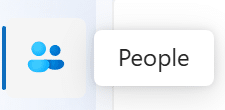
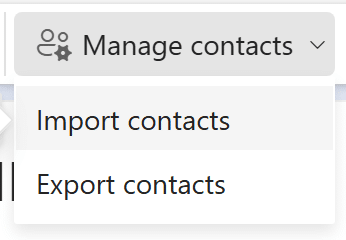
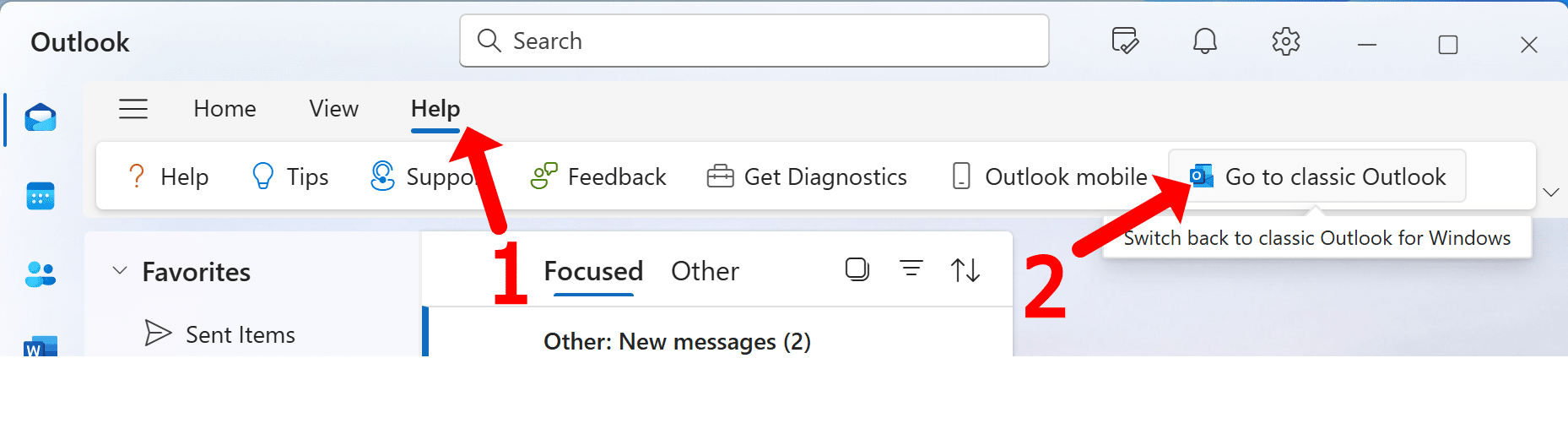




I revert from outlook(neu) to outlook and now can’t find the emails.